Představte si, že na svém mobilním zařízení s operačním systémem Android nebo iOS procházíte Internet a v tu najednou se dostanete na internetovou stránku, kterou si chcete uložit – ne, nechcete si internetovou stránku uložit mezi záložky, ale chcete si ji uložit přímo do mobilního zařízení nebo do cloudu. Jak to ale provést?
Ne, nebojte se, není to až takový problém. V podstatě existuje k tomuto účelu několik možností, které zajistí uložení internetové stránky v podobě souboru PDF, který si následně můžete uložit přímo do úložiště v mobilním zařízení, popřípadě můžete využít nějakou cloudovou službu, jako je kupříkladu Dropbox nebo Disk Google. Tímto způsobem si rovněž můžete ukládat delší články do aplikace typu čtečka pracující offline, popřípadě poslat celý text stránky v těle e-mailové zprávy.
Na následujících řádcích vám prozradíme čtyři možnosti uložení internetové stránky pro pozdější použití, které se dají použít v mobilních zařízeních s operačním systémem Android nebo iOS.
Přidání internetové stránky do seznamu pro čtení (Reading List) – pouze pro iOS
Uložení internetové stránky do záložek v internetovém prohlížeči Safari pro iPhone nebo iPad je sice možná o něco lepší než uložení adresy URL internetové stránky do změti vnořených složek se záložkami – nicméně pokud ztratíte připojení k Internetu, pak použití i takové záložky vám nepřinese nic jiného než chybové hlášení.
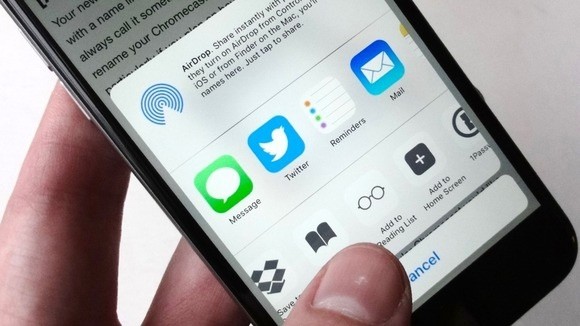
Krása funkce Reading List obsažené v operačním systému iOS je v tom, že dokáže zachytit obsah libovolné internetové stránky, uložit tuto internetovou stránku do místního úložiště vašeho mobilního zařízení, kde si ji můžete číst i tehdy, když budete offline. Navíc tuto internetovou stránku můžete synchronizovat se všemi vašimi zařízeními připojenými ke službě iCloud.
Chcete-li si tedy uložit internetovou stránku do vašeho seznamu pro čtení (Reading List), stačí, když si v internetovém prohlížeči Safari otevřete požadovanou internetovou stránku, klepněte na akční tlačítko (Action button) – to je čtvercové tlačítko se šipkou, které se nachází ve spodní části obrazovky, a nakonec klepněte na položku Přidat do seznamu pro čtení (Add to Reading List).
Pokud chcete svůj seznam pro čtení otevřít, klepněte na tlačítko pro zobrazení záložek (jedná se o tlačítko, které vypadá jako otevřená kniha), následně klepněte na záložku se seznamem pro čtení (to je ikonka, která má podobu brýlí na čtení).
Poznámka: To, že internetovou stránku přidáte do seznamu pro čtení nemusí nutně znamenat, že je uložena natrvalo. Při našich testech jsme zjistili, že funkce Seznam pro čtení se v okamžiku, kdy je zařízení připojeno k Internetu, pokouší získat nejnovější verzi této stránky, a pokud to vypadá, že internetová stránka z Internetu zmizela, pak se vám zobrazí chyba informující o nenalezení této stránky (nebo něco podobného). Pokud se od Internetu odpojíte, pak se funkce Seznam pro čtení obvykle vrátí ke starší verzi uložené v mobilním zařízení.




























